Como transferir arquivos do Android para o iPhone 13
Você usa um smartphone há muito tempo e agora quer o iPhone 13 Pro. Por que é tão difícil transferir dados do Android para o iPhone? Isso ocorre porque uma pessoa que usa um smartphone antigo salva arquivos valiosos em seu smartphone. Esses arquivos podem estar em vários formatos, como vídeo, áudio, arquivos de escritório, etc. Portanto, é imperativo transferir esses arquivos do smartphone antigo para o novo smartphone.
Aqui estão algumas das melhores e mais seguras maneiras de fazer backup de seus dados valiosos em seu computador. Nas plataformas de armazenamento de dados online, você também pode transferir seus dados de um dispositivo para outro. Com a ajuda do backup, seus dados pessoais móveis estarão seguros. Se, por algum motivo, os dados forem excluídos do seu celular, você poderá restaurar o backup da fonte desejada para o seu celular.
- Método 1: Com DrFoneTool – Transferência de telefone, não se preocupe em transferir dados!
- Método 2: transferir arquivos do Android para o iPhone pelo iTunes
- Método 3: Transferir arquivos do Android para o iPhone pelo Dropbox
- Método 4: Transferir arquivos do Android para o iPhone pelo Google Drive
- Perguntas frequentes sobre transferência de telefone
Método 1: Com DrFoneTool – Transferência de telefone, não se preocupe em transferir dados!
DrFoneTool – Transferência de telefone O Toolkit foi projetado para recuperar dados excluídos há algum tempo hoje. Mas depois de um tempo, o número de usuários usando este software aumentou. A empresa adicionou mais recursos a este kit de ferramentas que são muito importantes para gerenciar smartphones e recuperar dados excluídos. DrFoneTool – Phone Transfer é um excelente kit de ferramentas para recuperar dados de telefones celulares excluídos, transferir dados de bate-papo do WhatsApp de um smartphone para outro e gerenciar os dados contidos nos smartphones. Aqui estão alguns passos simples que você pode seguir para transferir dados do Android para o iPhone.
Passo 01: Baixe e instale este software no seu PC
Primeiro, você precisa baixar DrFoneTool – Transferência de telefone. Após o download, instale este kit de ferramentas no seu PC.

DrFoneTool – Transferência de telefone
Transfira fotos do Android para o iPhone em 1 clique diretamente!
- Mudança de dados multiplataforma entre qualquer dispositivo de sua escolha do Android e do iPhone.
- Suporte a dados massivos, incluindo imagens, vídeos, músicas, mensagens, contatos, aplicativos e muito mais.
- Funciona perfeitamente com quase telefones celulares e tablets, como iPhone, iPad, Samsung, Huawei, etc.
- Funciona totalmente com sistema móvel iOS 15 e Android 10.0 e sistema de computador Windows 11 e Mac 10.15.
- 100% seguro e sem riscos, backup e restauração de dados como o original.
Etapa 02: inicie este kit de ferramentas no seu PC ou laptop
Nesta etapa, inicie seu kit de ferramentas em seu computador. Ao lançar este kit de ferramentas, você verá seus recursos na janela frontal deste kit de ferramentas, na frente da qual você deve clicar na opção de transferência de dados.

Passo 03: Conecte smartphones com PC
Após clicar na opção Transfer Data, você pode conectar os dois smartphones ao computador com a orientação de um cabo de dados.
Etapa 04: selecione os arquivos do desejo e comece a transferir

Este kit de ferramentas oferece a opção de selecionar arquivos personalizados para transferir dados após conectar seus telefones celulares ao computador. Aqui você pode escolher contatos personalizados, arquivos de áudio e vídeo, SMS e digitar arquivos da lista deste kit de ferramentas e clicar na opção de transferência.

Após clicar na opção Transfer Data, este kit de ferramentas levará alguns minutos para transferir seus dados de um celular para outro rapidamente. Quer mais alguns métodos gratuitos? Continue lendo para saber sobre rodovias.
Método 2: transferir arquivos do Android para o iPhone pelo iTunes
O segundo método permite transferir rapidamente arquivos do Android para o iPhone com a ajuda da plataforma iTunes.
– Em primeiro lugar, você pode anexar seu antigo dispositivo Android ao seu computador e salvar arquivos de áudio, vídeo, arquivos do escritório, SMS, fotos e contatos em seu computador.

– Depois de salvar os dados de um dispositivo móvel Android no computador, você pode instalar o software mais recente do iTunes no mesmo computador.

– Arraste e solte para transferir os dados do dispositivo Android do seu computador para o seu iPhone ou clique na opção Selecionar do iTunes.

– Agora, seus arquivos de vídeo e áudio, SMS e outros dados foram transferidos para o iTunes e estão prontos para serem transferidos para o iPhone. Você seleciona seu dispositivo móvel no iTunes e seleciona sua lista de reprodução clicando na opção ‘Sincronizar música’ e, em seguida, pressione sincronizar. Da mesma forma, se você deseja inserir vídeos ou outros arquivos no seu iPhone, você os sincronizará e depois os transferirá para o seu iPhone. Desta forma, todos os seus arquivos e pastas serão transferidos do seu computador para o seu iPhone com a ajuda do software iTunes. E isso levará apenas alguns minutos.
Método 3: Transferir arquivos do Android para o iPhone pelo Dropbox
DropBox é uma plataforma de armazenamento Online Cloud que oferece aos seus usuários 2GB de espaço livre. Este espaço livre permite que você armazene seus arquivos de áudio, vídeo e fotos, e você pode baixar seus arquivos desta plataforma para um computador ou dispositivo móvel onde quiser. O DropBox oferece total segurança para armazenar seus arquivos۔
– Na primeira etapa, você pode instalar o software Dropbox de Google Play Store no seu telefone Android.
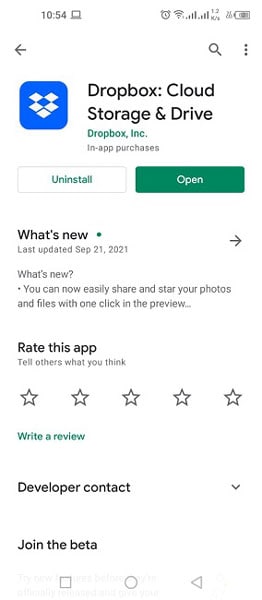
– Crie sua conta neste aplicativo online e faça o login se já estiver feito. Em seguida, você pode definir a opção de backup e a opção de prioridades de compartilhamento de arquivos clicando na opção de configuração.
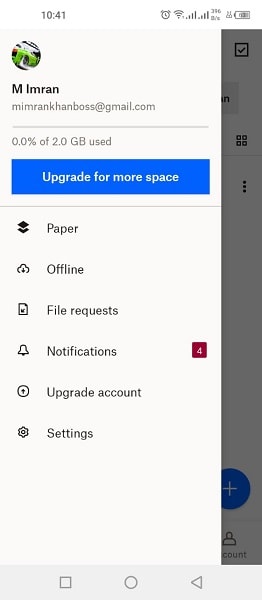
– Vá para ‘Configurações’ e toque no botão de alternância ‘Sincronizar contatos‘ e ligue ‘Uploads de câmeras‘ para que as imagens possam ser carregadas automaticamente no Dropbox.

– Você pode compartilhar e fazer upload de qualquer arquivo da página inicial do aplicativo na plataforma em nuvem. Clique no botão ‘Mais’ e ele mostrará um menu de ‘Adicionar ao Dropbox‘ opções onde você pode selecionar arquivos para carregar e compartilhar com o iPhone.
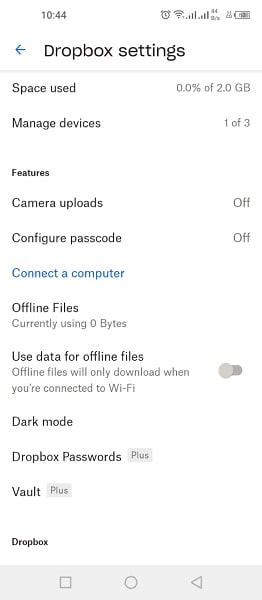
– Baixe o aplicativo do Dropbox no iPhone e faça login com a conta em que você carregou o conteúdo. Aqui você verá todos os arquivos carregados do aplicativo Android, baixe os arquivos e aproveite.
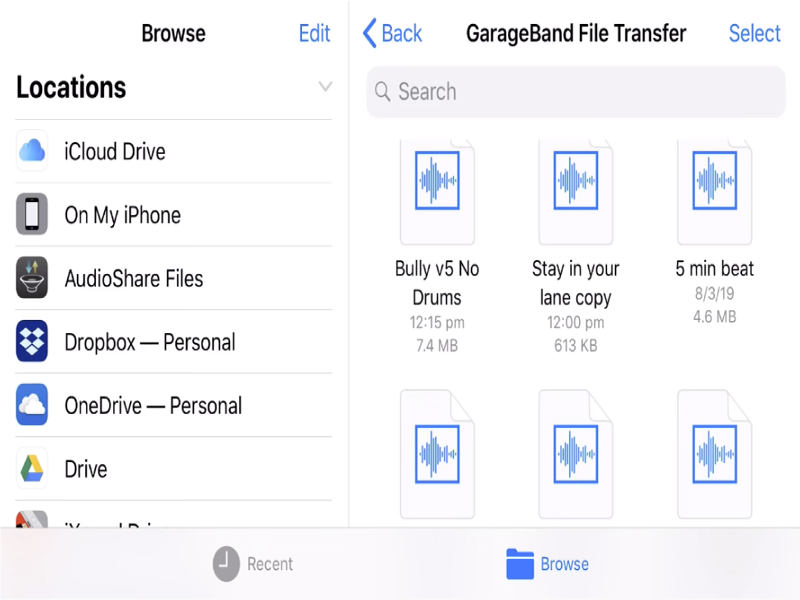
Método 4: Transferir arquivos do Android para o iPhone pelo Google Drive
Google Drive, que fornece 15 GB de armazenamento online gratuito para titulares de contas do Gmail do Google. Você pode armazenar livremente seus arquivos de áudio, vídeo, fotos, arquivos de escritório, etc., no Google Drive. E você pode baixar seus arquivos e pastas de qualquer lugar que desejar, fazendo login com sua conta do Gmail. Essa plataforma on-line oferece a liberdade de fazer upload e download de seus arquivos on-line para o Google Drive gratuitamente, e essa plataforma oferece uma maneira segura de armazenar seus arquivos.
– Primeiro, você precisa instalar este aplicativo da Google Play Store no seu telefone Android.

– Abra o aplicativo e faça login com sua conta do Gmail.
– Faça backup do conteúdo do seu dispositivo Android por meio do assistente de backup. Abra o ‘Menu’ do Drive e vá para ‘Configurações’ e encontrar o ‘Fazer backup e redefinir’ opção.
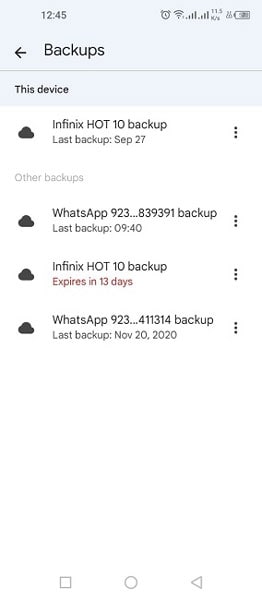
– Se esta for a primeira vez que você usa o Google Drive, você precisa fazer backup do seu dispositivo Android. E se você já tem um backup, pode adicionar mais arquivos se quiser. Para adicionar mais arquivos, você precisa clicar na tela inicial do aplicativo, que permite adicionar mais arquivos à sua conta do Google Drive.
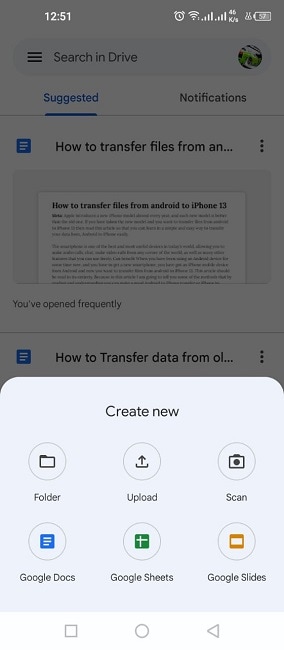
– Agora, para restaurar esses arquivos no iPhone 13 Pro, você precisa baixar o aplicativo Google Drive e fazer login com sua mesma conta. Quando você faz login, os arquivos do Google Backup aparecem antes de você, que você pode restaurar no seu iPhone. Esses arquivos levarão alguns minutos para serem convertidos para o seu iPhone e, em seguida, seu iPhone estará pronto para uso após salvar seus dados.
Perguntas frequentes sobre transferência de telefone
- Os aplicativos podem ser transferidos de um telefone para outro?
Sim, claro, você pode transferir facilmente aplicativos móveis de um smartphone para outro.
- Como posso transferir mensagens de texto do Android para o Android?
Para transferir uma mensagem de texto do seu smartphone Android para Android, você precisa usar o melhor kit de ferramentas como DrFoneTool – Phone Transfer. Que irá transferir suas mensagens de texto do Android para o Android em apenas alguns minutos.
- Como transfiro dados do Android para o iPhone?
A propósito, existem muitas maneiras de transferir dados do Android para o iPhone. Mas aqui você tem DrFoneTool – kit de ferramentas de transferência de telefone desenvolvido pela DrFoneTool Company. Eu recomendo usar sua ótima e confiável ferramenta que milhões de pessoas em todo o mundo usam para transferir dados do Android para o iPhone. Com a ajuda do qual você pode transferir facilmente os dados do seu telefone Android para o iPhone.
- Você pode mover dados do Android para o iPhone após a configuração?
Sim, claro, você pode transferir dados de um dispositivo Android mesmo depois de configurar um novo celular iPhone. Mas para isso você vai precisar do DrFoneTool – Phone Transfer Toolkit.
Os dados pessoais no celular são essenciais para todo ser humano. Ao mesmo tempo, os sistemas operacionais Android e iPhone funcionam de maneira diferente. Então, quando pensamos em transferir dados pessoais do smartphone Android para o iPhone, precisamos de algum software ou plataforma de armazenamento de dados online. Com a ajuda disso, você pode mover rapidamente seus dados valiosos do Android para o iPhone.
Artigos Mais Recentes